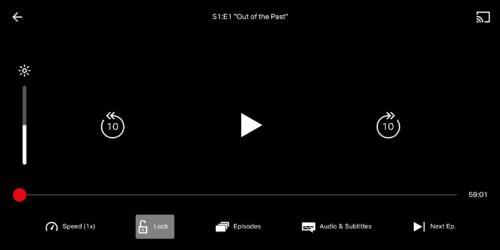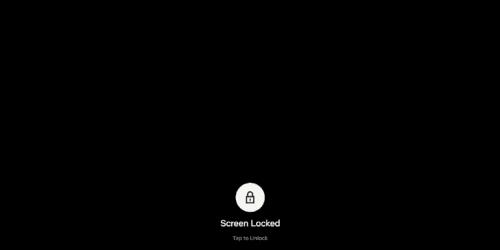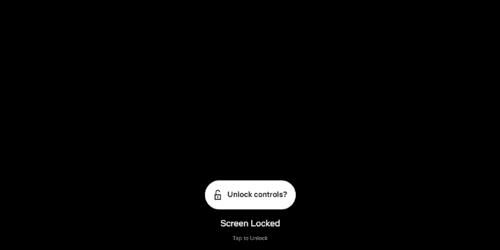När du tittar på ett program eller en film på Netflix på en mobil enhet kan det vara lätt att av misstag trycka på skärmen och trycka på en av kontrollerna. Detta kan få dig att hoppa över en viktig del av en scen eller till och med hoppa över ett avsnitt. För att skydda dig från att oavsiktligt trycka på en kontrollknapp har Netflix implementerat en skärmlåsfunktion.
Skärmlåset är relativt enkelt, du måste trycka på upplåsningsikonen två gånger för att kunna komma åt resten av Netflix-kontrollerna. Detta borde göra det mycket svårare att av misstag trycka på en knapp. Skärmlås är tillgängligt på både Android och iOS men stöds inte på andra plattformar.
Tips: En sak som skärmlåset inte kan göra är att förhindra systemgester, så att du fortfarande kan stänga appen etc. Skärmlåset är utformat för att förhindra att du av misstag använder Netflix-kontrollerna.
För att använda skärmlås, öppna en video på Netflix och tryck sedan på låsikonen. På Android är låsikonen andra från vänster under förloppsindikatorn. På iOS finns låsikonen längst till vänster istället, även om den fortfarande finns under förloppsindikatorn.
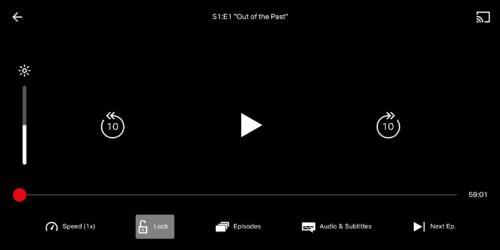
När du tittar på en video på Netflix, tryck på låsikonen, som finns under förloppsindikatorn, antingen tvåa från vänster eller längst till vänster beroende på om du använder Android respektive iOS.
När den här funktionen är aktiverad kommer alla tryckningar på skärmen att visa en liten låsikon istället för de vanliga kontrollerna.
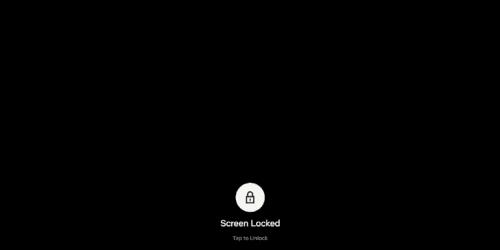
Om du trycker på skärmen visas en låsikon snarare än de vanliga kontrollerna.
Tryck på låsikonen en gång för att ändra den till en upplåsningsikon, tryck sedan på upplåsningsikonen för att komma åt de vanliga Netflix-kontrollerna.
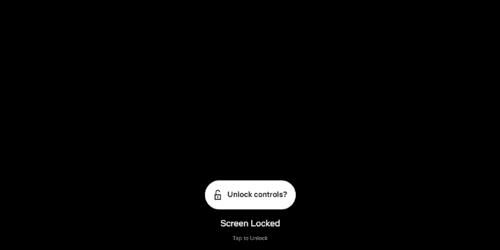
Tryck på låsikonen för att ändra den till en upplåsningsikon och tryck sedan på den igen för att låsa upp Netflix kontroller.
Processen för att aktivera och inaktivera skärmlås är identisk på både iOS och Android.